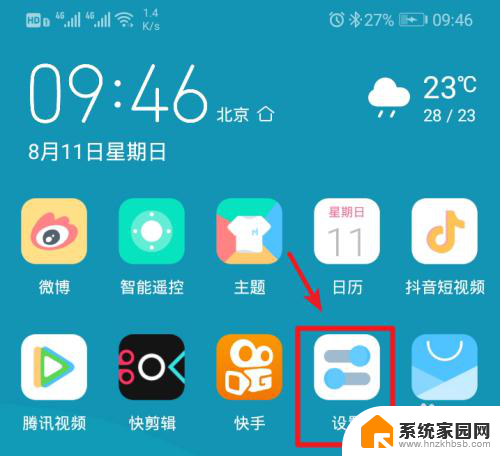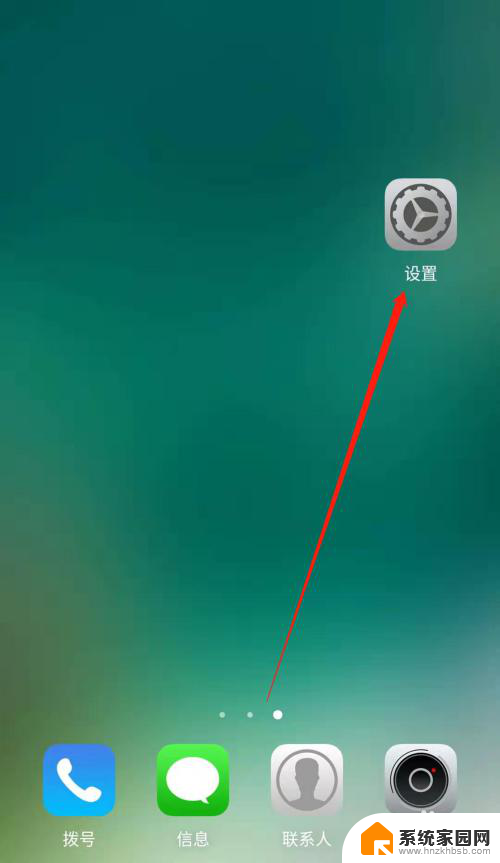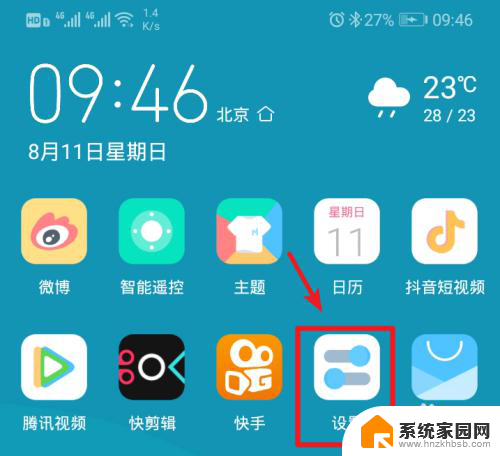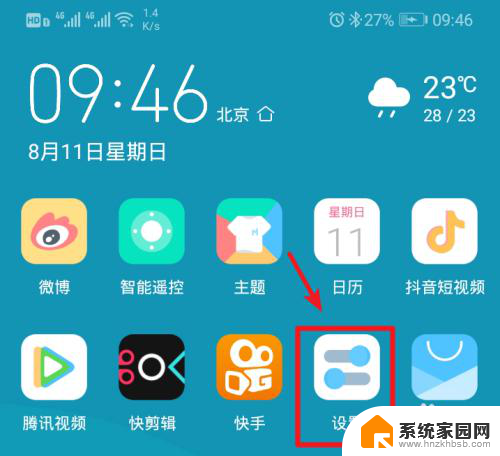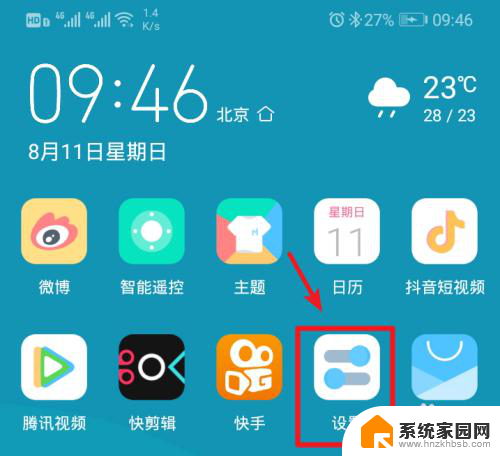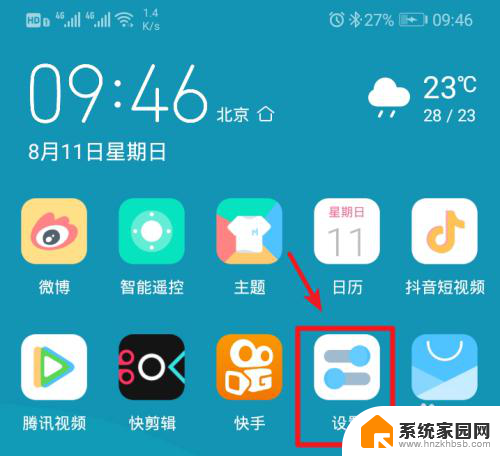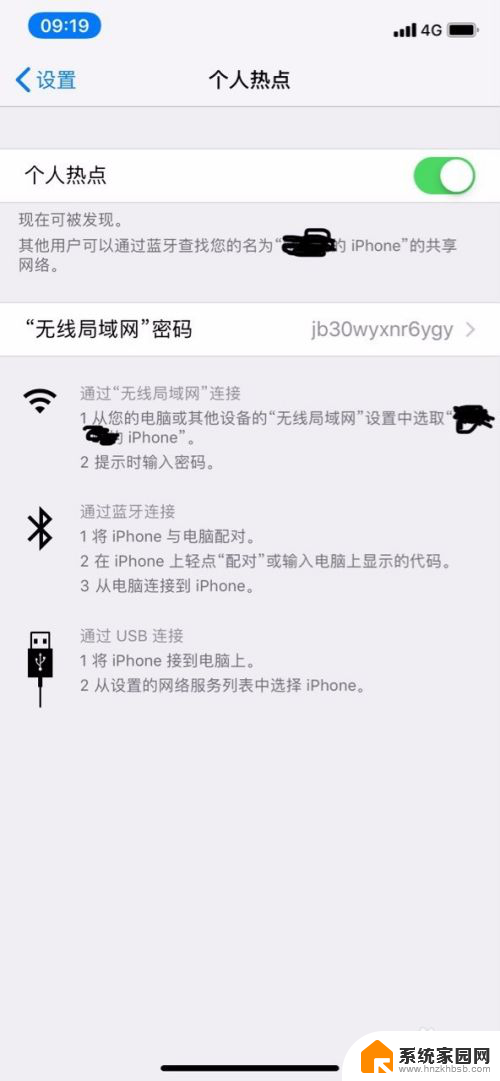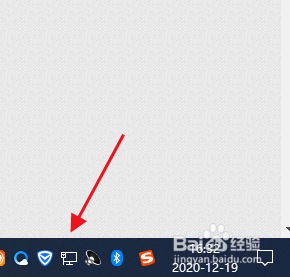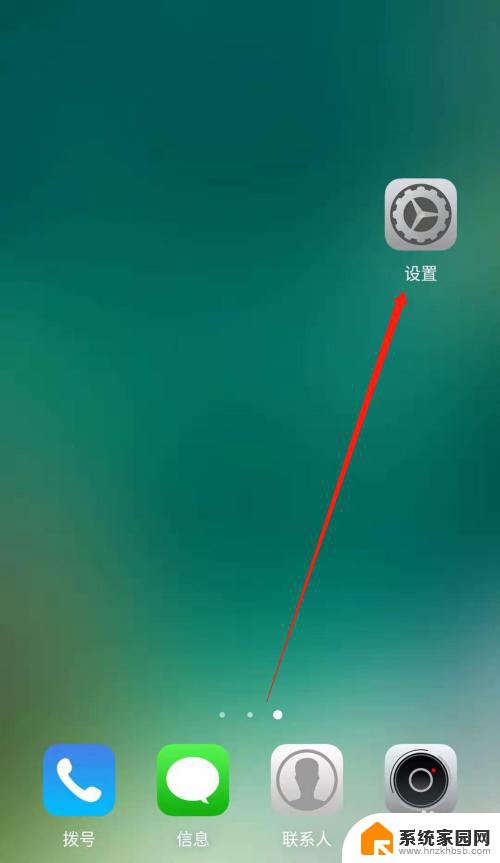win系统如何连接手机热点 手机热点连接笔记本电脑教程
在如今的数字化时代,手机已经成为人们生活中不可或缺的一部分,当我们身处没有Wi-Fi信号的地方,我们可以利用手机的热点功能来提供网络连接。本文将介绍如何在Win系统下连接手机热点,以及如何将手机热点连接到笔记本电脑。无需复杂的设置,只需简单的几步操作,就能轻松实现网络连接。让我们一起来学习吧!
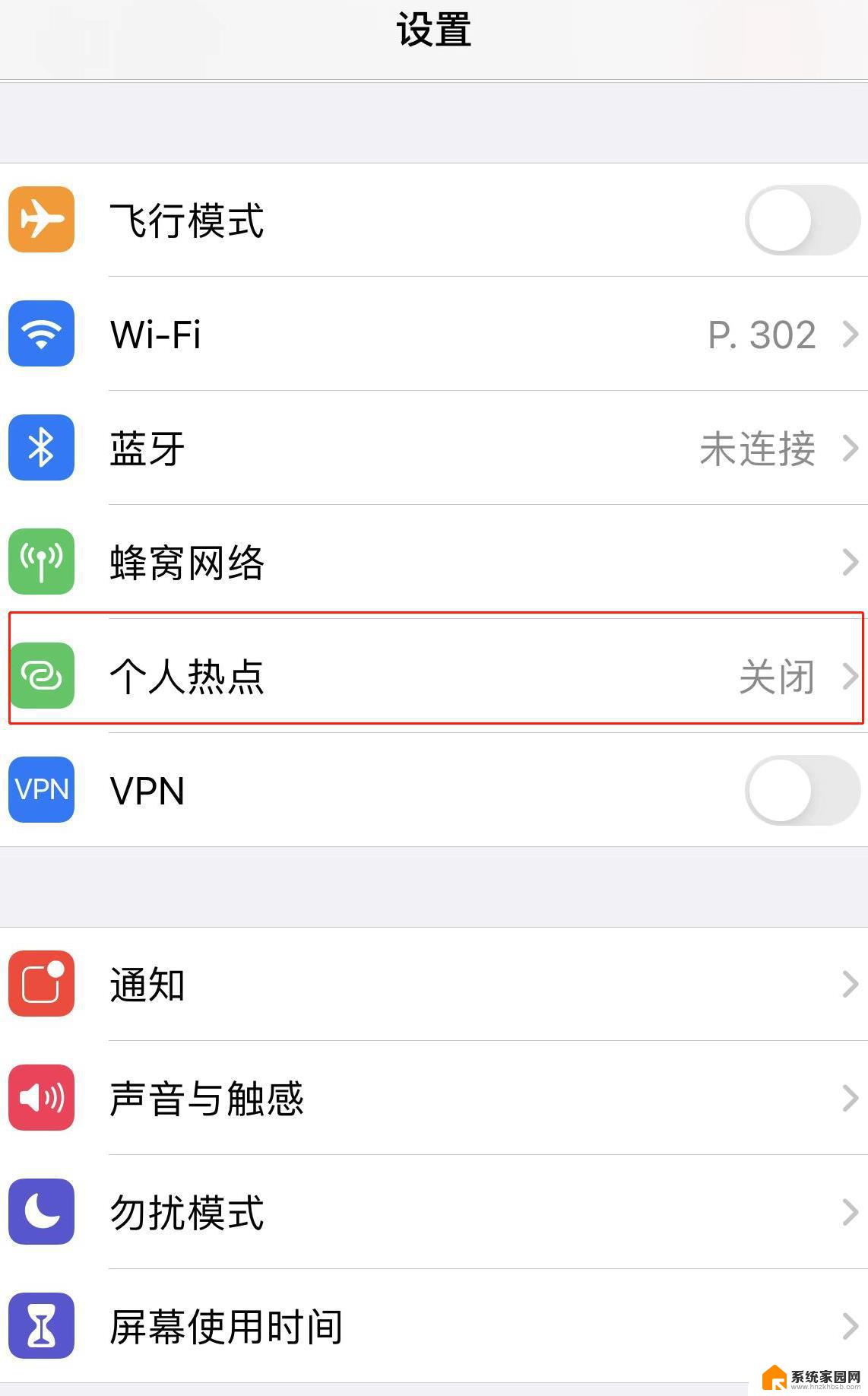
### 第一步:开启手机热点
首先,确保你的手机已经开启了移动热点功能。不同品牌和型号的手机操作界面可能略有不同,但通常可以在“设置”中找到“移动网络”或“个人热点”选项。并开启它。在设置过程中,你还可以自定义热点的名称和密码,以便更好地管理和识别。
### 第二步:检查笔记本电脑的Wi-Fi设置
接下来,在笔记本电脑上打开Wi-Fi设置。这通常可以通过点击任务栏右下角的Wi-Fi图标来完成,或者通过快捷键(如Win+I打开设置。然后找到“网络和Internet”选项)来实现。确保笔记本电脑的Wi-Fi功能已经开启,并处于可搜索状态。
### 第三步:搜索并连接手机热点
在笔记本电脑的Wi-Fi列表中,你会看到附近所有可用的Wi-Fi网络。包括你的手机热点。找到你设置的热点名称,点击它,并输入之前设置的密码。输入完毕后,点击“连接”按钮。
### 第四步:等待连接成功
连接过程中,笔记本电脑会尝试与手机热点建立连接。如果一切顺利,你的笔记本电脑将成功连接到手机热点,并在任务栏的Wi-Fi图标旁显示已连接的热点名称。此时,你就可以通过笔记本电脑访问互联网了。
### 注意事项
- 确保手机有足够的移动数据流量,以避免超出套餐限制或产生额外费用。
- 定期检查手机电量,确保在连接过程中手机不会因电量耗尽而自动关闭热点。
- 为了安全起见,建议为手机热点设置一个强密码,并定期更换。
- 如果遇到连接问题,可以尝试重启手机和笔记本电脑,或者重新开启手机热点功能。
通过以上步骤,你可以轻松地将笔记本电脑连接到手机热点,享受便捷的移动上网体验。
以上就是win系统如何连接手机热点的全部内容,如果有遇到这种情况,那么你就可以根据小编的操作来进行解决,非常的简单快速,一步到位。